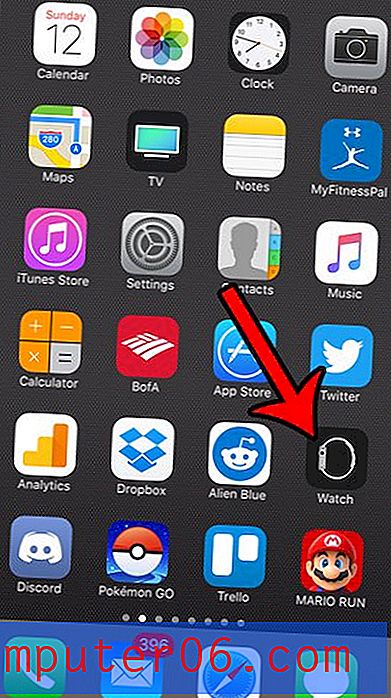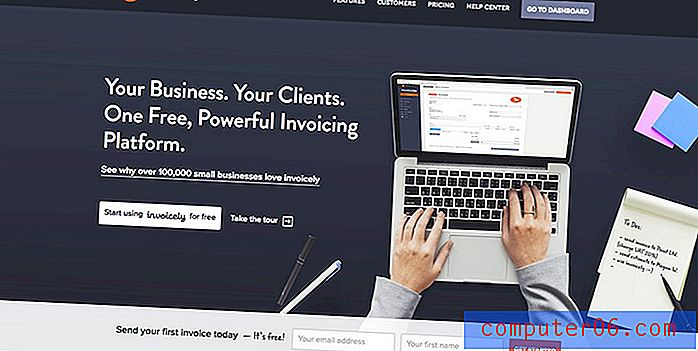Google 문서에서 페이지 색상을 변경하는 방법
Google 문서 애플리케이션에서 문서의 모양을 수정할 수있는 방법은 여러 가지가 있지만 가장 큰 변화는 페이지 색상을 변경하는 것입니다. 학교 나 직장에서 문서에 흰색 배경을 사용하는 것에 익숙하지만 Google 문서 도구를 사용하여 전단지와 뉴스 레터를 만들 수 있습니다.
아래의 자습서는 Google 문서에서 페이지 색상을 변경할 수있는 설정을 찾을 수있는 위치를 보여줍니다. 다양한 색상을 선택할 수 있으므로 프로젝트에 필요한 문서 디자인을 만들 수 있습니다.
Google 문서에서 페이지 색상을 변경하는 방법
이 도움말의 단계는 Chrome 웹 브라우저에서 수행되었습니다. 이러한 단계는 다른 데스크탑 웹 브라우저에서도 동일해야합니다.
1 단계 : https://drive.google.com/drive/my-drive에서 Google 드라이브로 이동하여 페이지 색상을 변경하려는 문서를 엽니 다.
2 단계 : 창의 맨 위에있는 파일 탭을 클릭하십시오.

3 단계 :이 메뉴 하단에서 페이지 설정 옵션을 선택합니다.
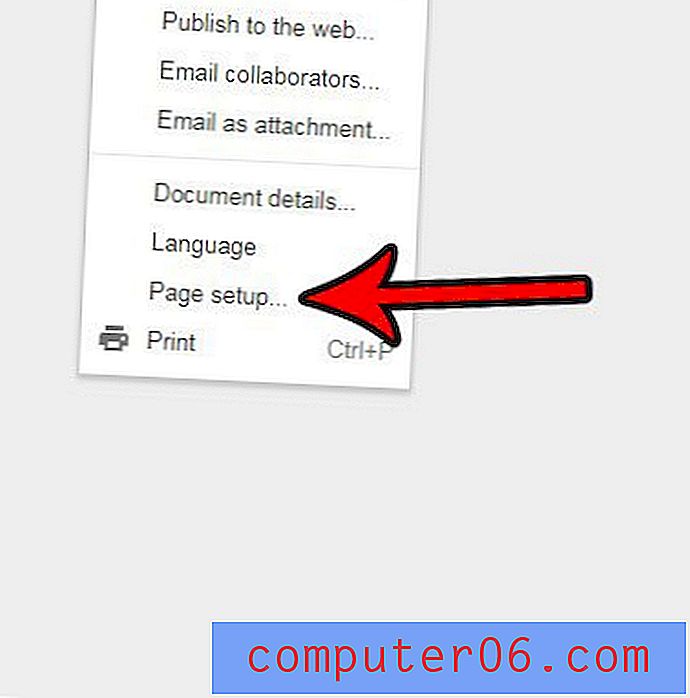
4 단계 : 페이지 색상 버튼을 클릭하고 문서에서 원하는 페이지 색상 을 선택합니다. 완료되면 창의 맨 아래에있는 확인 버튼을 클릭하십시오. 그러면 페이지의 색상이 업데이트되어야합니다.
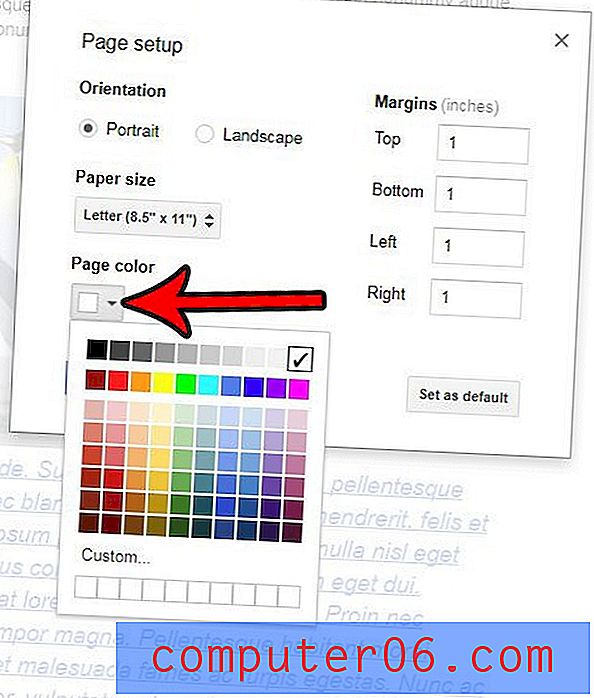
페이지 색상은 전체 문서에 대해 한 번에 설정됩니다. 페이지마다 다른 색상을 지정할 수 없습니다.
특히 여러 소스에서 정보를 복사하여 붙여 넣은 경우 전체 문서의 형식을 표준화하는 것이 어렵다는 것을 알고 있습니까? 문서의 모든 텍스트가 동일하게 표시되도록 Google 문서에서 선택한 항목의 서식을 지우는 방법에 대해 알아보세요.